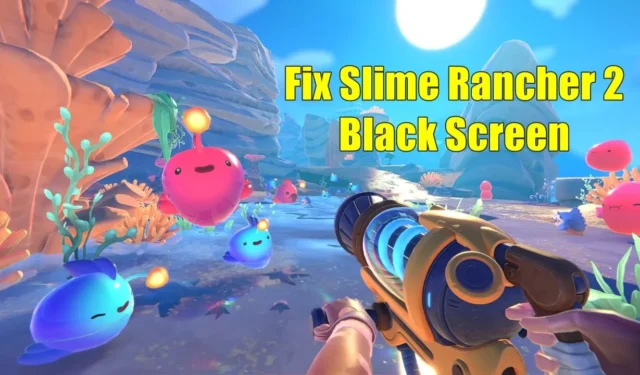
Udgivet tilbage i 2022, Slime Rancher 2 er et førstepersons livssimuleringseventyrspil. Spillet skabte en god hype blandt spillene på grund af det interessante gameplay og grafik. Et problem, der har generet mange mennesker fra at spille spillet, er problemet med sort skærm.
Spillere har ofte rapporteret at se Slime Rancher 2 Black Screen efter opstart. På trods af hyppige opdateringer udgivet af udviklerne, er problemet ikke løst endnu. Hvis du også sidder fast med dette problem med sort skærm på Slime Rancher 2, så burde fejlfindingstrinene, der er anført forude, hjælpe dig med at løse det.
Reparer Slime Rancher 2 Black Screen efter opstart
Den sorte skærm ses generelt på Slime Rancher 2, hvis der er problemer med grafikdriveren, eller hvis spilfilerne er beskadigede. Metoderne nedenfor vil guide dig til, hvordan du kan løse dette problem-
1. Tving genstart af spil
Hvis du ser den sorte skærm på Slime Rancher 2 og ikke kan komme forbi den, så tving genstart af spillet. Dette vil afslutte alle spillets processer, der kører i baggrunden, og give det en frisk start. Sådan gør du det –
- Tryk på Ctrl+Shift+Esc- tastkombinationen for at åbne Task Manager .
- Under fanen Processer skal du kigge efter Slime Rancher 2 , vælge den og klikke på Afslut opgave .
- Når du er færdig, skal du starte spillet fra startmenuen igen.
2. Opdater grafikdrivere
Spil er grafisk intensive, og for at køre dem skal dine grafikdrivere opdateres til den nyeste version. For at løse problemet kan du prøve at opdatere grafikdriverne til den nyeste version-
- Højreklik på Start -ikonet, og klik derefter på Enhedshåndtering .
- Dobbeltklik på Skærmadaptere .
- Højreklik på din grafikdriver, og klik på Opdater driver .

- Klik nu på Søg automatisk efter drivere .
3. Geninstaller grafikdriveren
Geninstallation af grafikdriveren vil erstatte alle de beskadigede grafikdriverfiler, hvilket løser alle de grafikrelaterede problemer, du står over for. Nedenstående er trinene til at geninstallere grafikdriveren-
- Åbn Startmenuen , søg efter Enhedshåndtering , og tryk på Enter .
- Udvid listen over skærmadaptere .
- Se efter din grafikdriver, højreklik på den, og klik på Afinstaller enhed .

- Klik på Afinstaller igen.
- Genstart din pc for at geninstallere grafikdriveren.
4. Kør Slime Rancher 2 som administrator
Manglende tilladelser kan også forårsage problemer med Slime Rancher 2 Black Screen. For at løse dette problem skal du køre spillet som administrator.
- Højreklik på Slime Rancher 2- genvejen på dit skrivebord, og klik på Egenskaber .
- Gå til fanen Kompatibilitet og marker Kør dette program som administrator .

- Klik på Anvend og OK for at gemme ændringerne.
- Gør det samme for Steam-klienten, og start derefter Slime Rancher 2 .
5. Deaktiver fuldskærmsoptimering
Fuldskærmsoptimeringer kan forårsage kompatibilitetsproblemer med Slime Rancher 2, hvilket fører til problemet med sort skærm. Prøv at deaktivere fuldskærmsoptimering, hvilket højst sandsynligt skulle løse dette problem.
- Højreklik på Slime Rancher 2 -ikonet på dit skrivebord, og klik derefter på Egenskaber .
- Under fanen Kompatibilitet skal du markere Deaktiver fuldskærmsoptimeringer .

- Gem ændringerne ved at klikke på Anvend og derefter OK .
6. Opdater DirectX
DirectX hjælper med grafikgengivelse, og hvis du spiller spil, skal du opdatere DirectX til den seneste opdatering for at undgå problemer.
- Gå til DirectX-downloadsiden i din browser .
- Vælg dit sprog og klik på Download .
- Tryk på Windows + E- tastkombinationen og gå til mappen Downloads .
- Dobbeltklik på DirectX-filen, og følg opsætningsguiden for at installere den nyeste DirectX.
7. Opdater spillet fra Steam-klienten
Spilopdateringer bringer nye funktioner såvel som fejlrettelser til allerede eksisterende problemer. Hvis du står over for Slime Rancher 2 sort skærm efter opstart, så anbefales det at opdatere spillet.
- Start først Steam på din pc.
- Gå til fanen Bibliotek og klik på Slime Rancher 2 .
- Steam viser enhver tilgængelig opdatering, og du kan installere den.
8. Reparer spilfiler
- Åbn startmenuen , søg efter Steam, og åbn den.
- Klik på fanen Bibliotek .
- Højreklik på Slime Rancher 2 og klik derefter på Egenskaber
- Klik derefter på fanen Lokale filer .
- Klik nu på Bekræft spilfilers integritet .

9. Deaktiver Steam Overlay-funktionen
Hvis Steam Overlay-funktionen er aktiveret, kan det også være årsagen til dette problem. Deaktiver Steam Overlay ved at følge trinene nedenfor for at løse dette problem-
- Tryk på Windows- tasten, skriv Steam, og tryk på Enter .
- Klik på fanen Bibliotek øverst.
- Højreklik på Slime Rancher 2 og klik derefter på Egenskaber .
- Under fanen Generelt skal du fjerne markeringen i indstillingen, der siger Aktiver Steam Overlay .

10. Hent grafikindstillingerne ned
Hvis du prøver at køre spillene med høje grafikindstillinger på en computer med gennemsnitlige specifikationer, kan det også forårsage dette problem. For at løse dette, prøv at sænke spillets grafikindstillinger. Prøv at begrænse FPS til et sted omkring 75-80, deaktiver V-synkronisering, deaktiver bloom, deaktiver anti-aliasing og deaktiver også skyggeeffekter .
Skru ned for alle grafikindstillinger til det lavest mulige. Luk også alle de andre apps, der kører i baggrunden. Hvis du brugte spiltrackere eller skærmoptagelsesapplikationer til at optage dit gameplay, så overvej også at slå dem fra.




Skriv et svar